Contenido
Inicio ” Windows 10 ” Cómo administrar Windows 10 Indexing
Cómo administrar Windows 10 Indexing
S 29
DEBE INTENTAR: Haga clic aquí para corregir errores de Windows y mejorar el rendimiento del equipo
Es muy importante gestionar la indexación de Windows 10, ya que esta actividad supone una gran carga para los dispositivos Windows 10. Básicamente, La indexación de la búsqueda acumula y conserva las carpetas de manera que la búsqueda vuelve rápida y correcta cuando es necesario. Por lo tanto, es vital configurar la indexación de búsqueda del PC para que pueda mantener la velocidad de un procesador o de un disco duro. Consulte una guía sobre este tema -Buscar elementos de ubicaciones no indexadas en el Explorador de archivos de Windows 10.
La Indexación de Búsqueda es una buena opción para aquellos PCs que tienen una buena velocidad de procesador o disco duro ya que provoca una gran carga en el dispositivo. En caso de que la opción de búsqueda no esté muy utilizada, puede Administrar Windows 10 Indexación para disminuir la carga del dispositivo. Te sorprenderá saber que también puedes guardar la búsqueda en el Explorador de archivos de Windows 10.
Por lo general, hay tres maneras de administrar la indexación: Eliminar carpetas de la indexación, Desactivar la indexación para determinado contenido y Desactivar la indexación de búsqueda completa. Depende enteramente de usted para elegir cualquiera de las maneras según su preferencia.
Administrar Windows 10 Indexing
Eliminación de carpetas de la indexación
Hay muchas carpetas que normalmente siguen añadiendo y eliminando información. En este caso, se convierte en mucho trabajo para la indexación, ya que necesita conservar la información de las carpetas existentes y eliminadas. Por lo tanto, siempre es aconsejable dejar de indexar dichas carpetas si no son importantes.
Paso 1 – En los applets del Panel de control , busque Opciones de indexación . Una vez que la opción esté a la vista, haga clic en la misma.
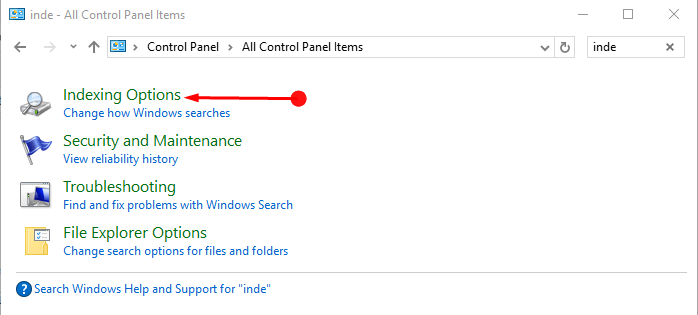
> Paso> Esto abre una nueva ventana donde hay una lista de elementos en el índice en este momento. Incluso muestra el estado de indexación. Aquí, haga clic en el botón Modificar como se muestra en la captura de pantalla dada.
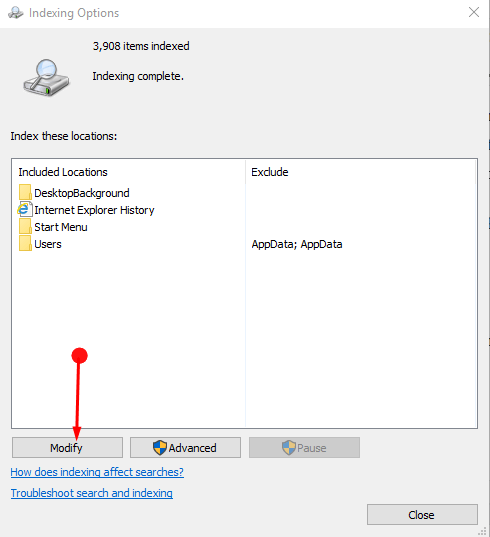
> Paso>La acción anterior conduce a un cuadro de dos paneles que muestra todas las ubicaciones en el panel superior y las carpetas de indexación en la parte inferior.
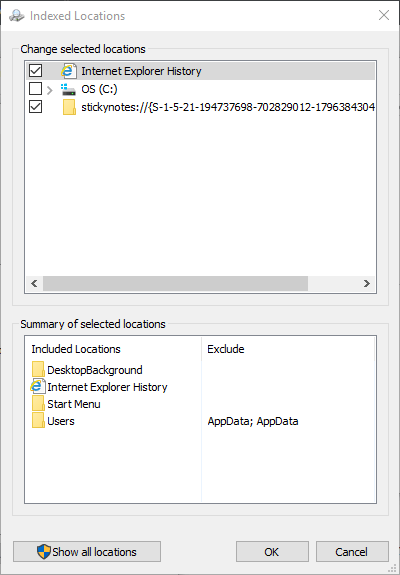
> Paso> Aquí da la libertad de añadir nuevos archivos o descartar archivos antiguos golpeando su respectiva caja.
Desactivación de la indexación para cierto contenido
Esto ayuda a aclarar si la indexación se realiza sólo en el contenido del archivo o también en las propiedades. Si también indexa las propiedades, entonces obviamente la carga en la indexación es mayor. Por lo tanto, en este caso, es aconsejable indexar sólo el contenido del archivo y no las propiedades. Por lo tanto, para hacerlo, observe cuidadosamente los pasos que se indican a continuación.
Paso 1 – Abrir Explorador de archivos e introducir un clic derecho en el disco local que normalmente es C . De todas las opciones, haga clic en Propiedades .
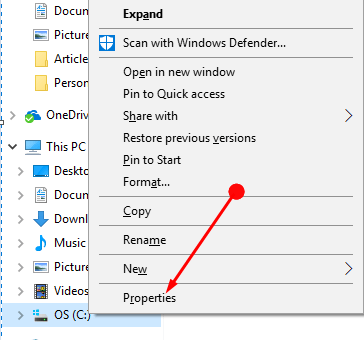
> Paso> Llegar a la pestaña General de la nueva casilla. Moverse, localizar y deseleccionar la opción ” Permitir que los archivos de esta unidad tengan contenidos indexados además de las propiedades del archivo “. No olvide hacer clic en Aplicar y en los botones OK para implementar los cambios de indexación.
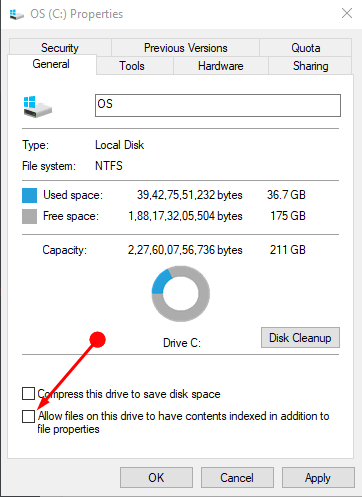
Desactivando>> Desactivando
Otra forma de administrar la indexación de Windows 10 es finalizar totalmente la indexación de búsquedas. Esto libera el dispositivo de la carga que causa todo el proceso de indexación.
Paso 1 – Escriba services.msc en el campo Cortana y deje que se despliegue Windows Services Manager .
Lea nuestro otro tutorial sobre Cómo iniciar, detener y configurar los servicios de Windows en Windows 10.
Paso 2 – Cuando se abre reach out Búsqueda en Windows y seleccionar la misma. Aunque hay muchos servicios, todos están organizados alfabéticamente. Por lo tanto, no encontrará ninguna dificultad en su búsqueda.
Paso 3 – Después de llegar a la entrada de Windows Search, haga clic con el botón derecho del ratón sobre ella.
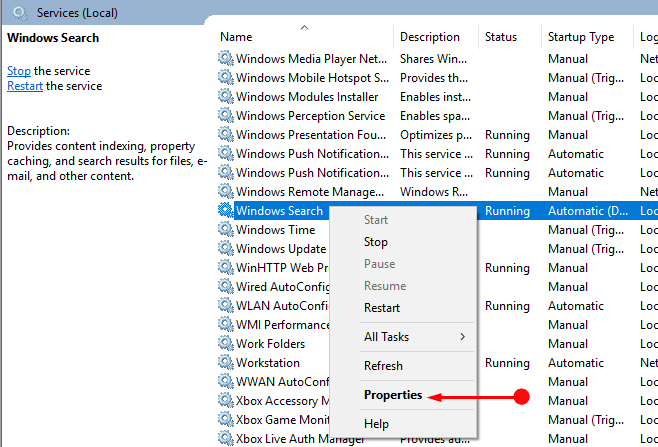
> Paso> Utilice la tecla desplegable junto a la opción Tipo de inicio y configúrela en Desactivado . Incluso debajo de la sección Estado de los servicios , haga clic en el botón Detener . No olvide hacer clic en Aplicar y en los botones OK para hacer efectivos los cambios de indexación.
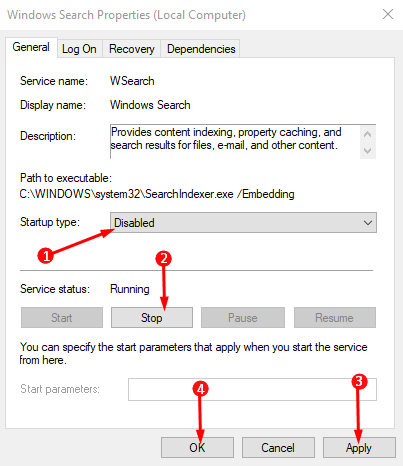
>Concluyendo>Concluyendo
Por lo tanto, puede utilizar cualquiera de los tres métodos dados para administrar Windows 10 Indexing. Pero de nuevo aquí es muy importante elegir el método correcto dependiendo de su uso. Después de desactivar completamente la indexación, el dispositivo no tendrá ningún registro de la búsqueda. En este caso, cualquiera de sus búsquedas definitivamente tomará más tiempo. Por lo tanto, siempre se sugiere gestionar las búsquedas de índices con prudencia.
RECOMENDADA FUERTEMENTE: Haga clic aquí para corregir errores de Windows




